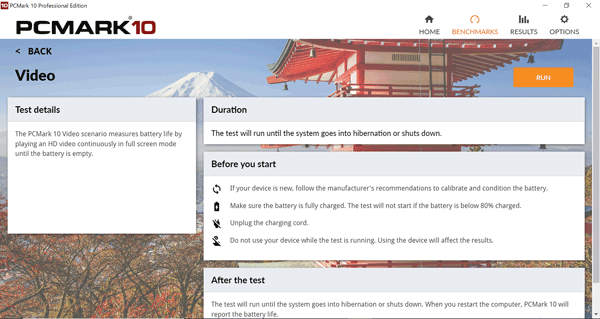PCMark 10 Professional EditionのBatteryテストで「Video」シナリオが正常に動作しなかったのですが、あれこれ検証してなんとか正常に動作させることができました。今回はその方法について解説します。
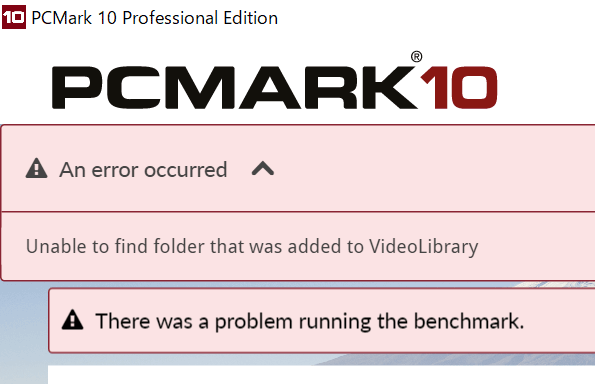
テスト開始直後に「Unable to find folder that was added to VideoLibrary」と表示されたら、この方法を試してみてください
※2019年10月8日 追記
PCMark 10のアップデートにより不具合が解消され、動画ファイルを用意する必要がなくなりました。ウィンドウズの表示言語を英語に変更するだけで (下記③の設定のみ)、正常にテスト可能です。
①動画ファイルを用意する
テストで使う動画ファイルは、(おそらく)自分で用意する必要があります。PCMark 10 Technical Guide (PDF)に動画の推奨規格が掲載されているので、そのとおりに作成してください。
以下に規格の内容をザックリとまとめました。ちなみにこの日本語訳はAdobe Premiere Pro 日本語版とほぼ同じ単語を使っています。
テスト用動画の推奨規格
- 解像度は1920×1080ドット
- フレームレートは 30FPS
- エンコード形式はH.264 (MP4)
- 縦横比は正方形ピクセル
- テレビ方式はNTSC
- ビットレートエンコーディングはVBR、2パス
- ターゲットビットレートは10Mbps
- キーフレーム間隔は90
- オーディオ設定はAAC 48KHz
②動画ファイルを登録する
まず①で作成した動画に、以下のファイル名を付けてください。
テスト用動画のファイル名
リネームした動画ファイルをライブラリの「ビデオ」にコピーします。
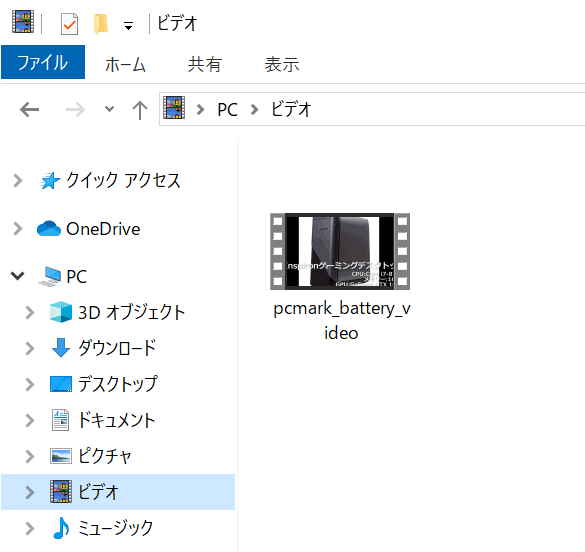
作成 & リネームした動画ファイルを「ビデオ」ライブラリにコピーします
つぎにWindows 10アプリ (UWPアプリ)の「映画 & テレビ」を起動します。「Videos」フォルダーに先ほどコピーしたテスト用動画があればOKです。ない場合はテスト用動画があるフォルダーを登録してください。
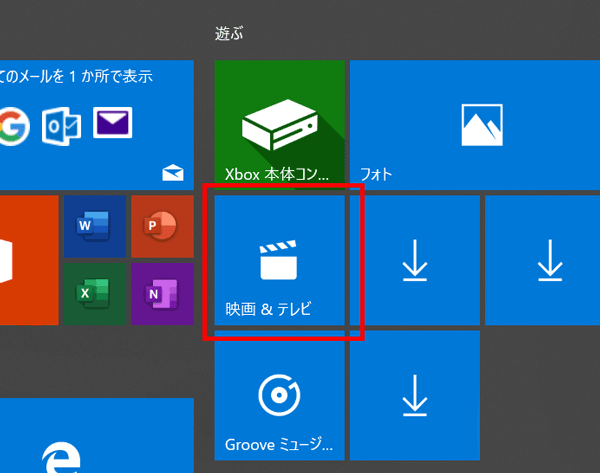
「スタート」ボタンからメニューを表示し、「映画 & テレビ」を起動します
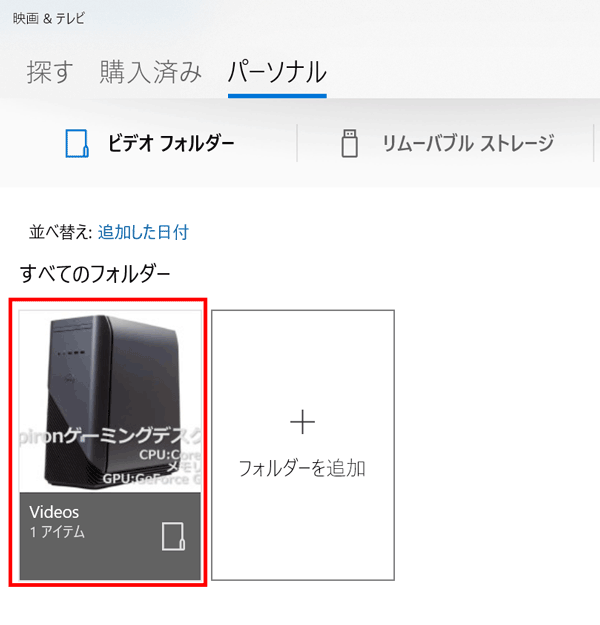
「Videos」フォルダーにコピーしたテスト用動画があることを確認します
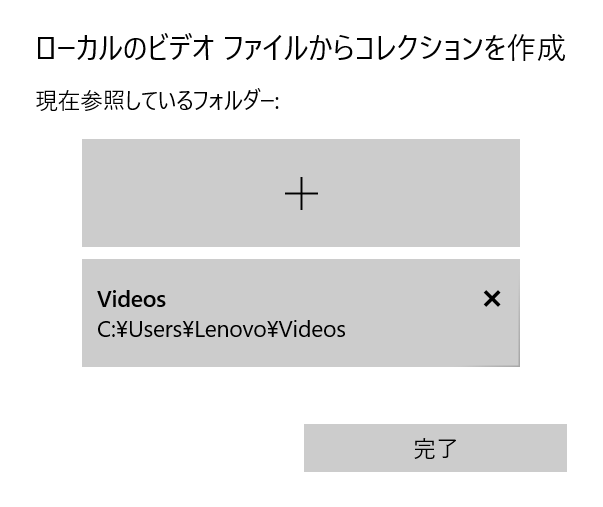
動画が見つからない場合は「フォルダーを追加」をクリックして、テスト用動画が保存されているフォルダーを指定します
③言語を「英語」に変更する
どうやらPCMark 10は日本語 (または英語以外の)環境においてエラーが発生することがあるようです。以前に通常テストの「Digital Content Creation」 – 「Rendering and Visualization」で動作が止まりスコアを取れないことがありましたが (現在は解決済み)、Windows 10のシステム言語を日本語から英語に変更すると解決するという情報がありました。
リンク
👉お知らせ:PCMark10のベンチマークテストを実行しても完了できない方へ (自作ユーザーが解説するゲーミングPCガイド)
BatteryテストにおけるVideoシナリオでのエラーも、これが原因でした。以下の手順でWindows 10のシステム言語を日本語から英語に変更してください。日本語に戻すときは、ほぼ同じ手順でOKです。
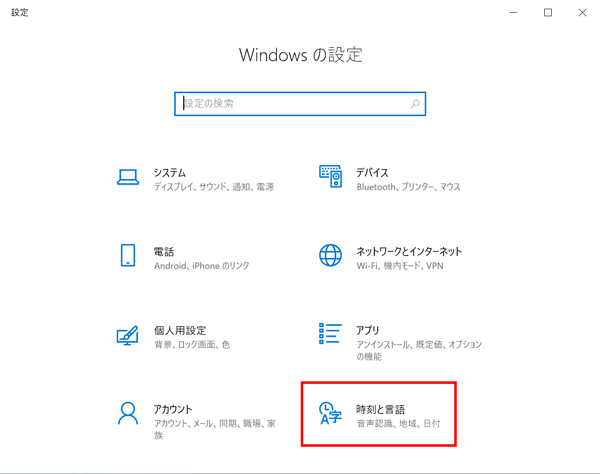
「設定」アプリを開き、「時刻と言語」を選択
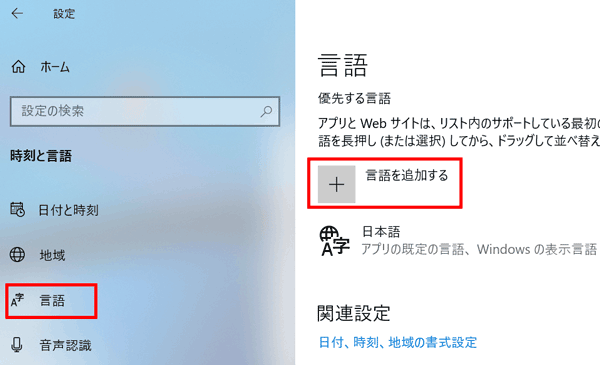
左側の「言語」を選び、次に「言語を追加する」を選択
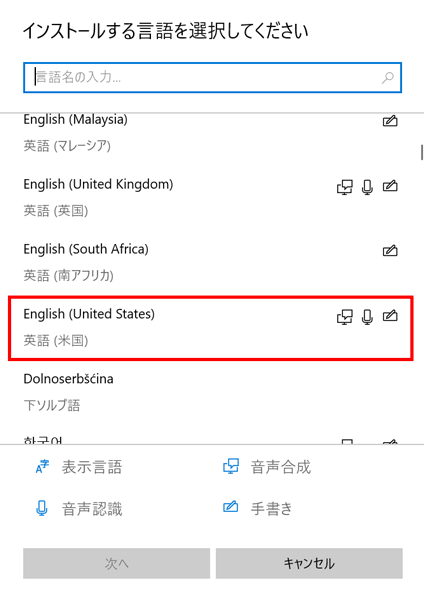
「インストールする言語を選択してください」と表示されたら、「English (United States)」を選択
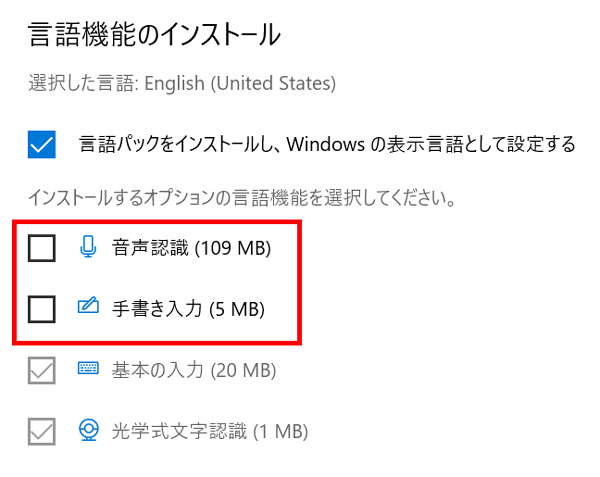
言語機能は言語パックだけでOK。「音声認識」と「手書き入力」のチェックを外します。次へをクリックするとインストールが開始されます
言語のインストール終了後、Windows 10をサインインしなおしてください。
***
以上で準備は完了です。PCMark 10 Professional Editionを起動し、Batteryテストの「Video」を実行してください。テスト用動画の規格やバッテリー残量に問題がなければ動画がフルスクリーンで再生されるはずです。
それにしてもこの手順についての説明がまったく見つからなかったのですが、どこかに掲載されているのでしょうか? もしご存知の方がいらっしゃいましたら、教えていただけると助かります。
*
当サイトでは2~3万円台の格安ノートPCから高性能ノートPCまで、さまざまな最新モデルを検証・解説しています。記事の更新情報は当サイトのtwitterアカウントでお知らせしているので、フォローしていただくことをおすすめします。
関連記事
- 初心者におすすめのノートパソコンまとめ
- ゲーミングノートPCの最安値情報とおすすめモデル